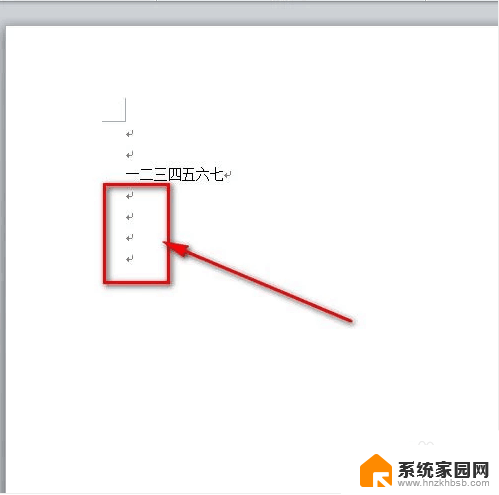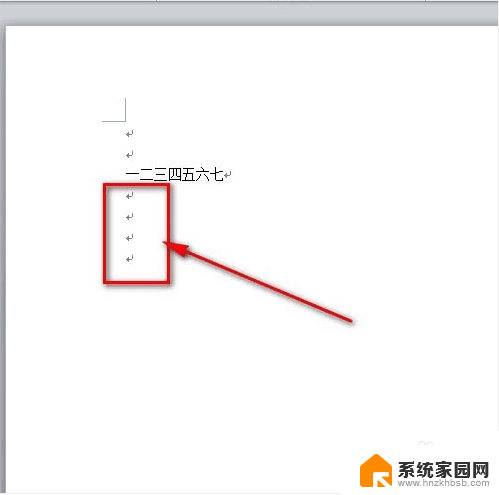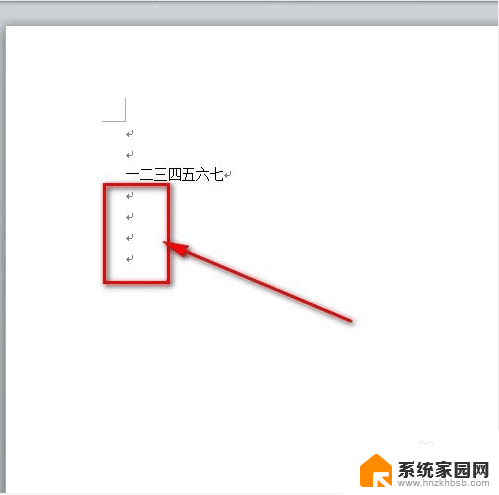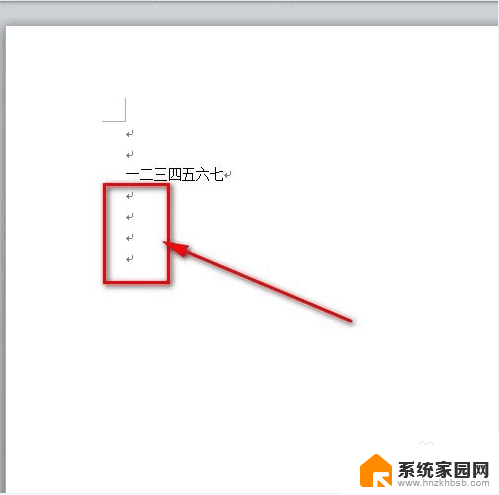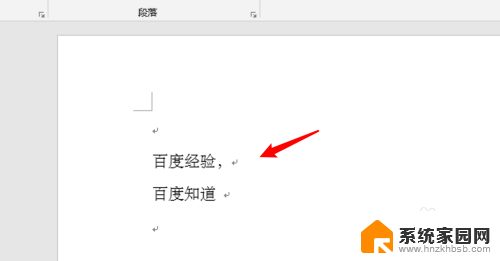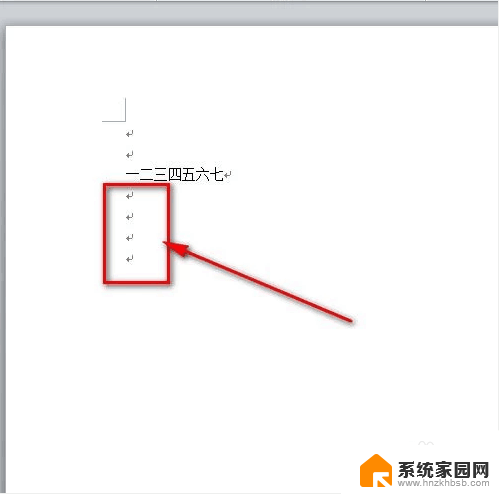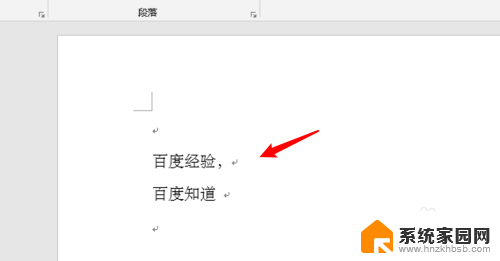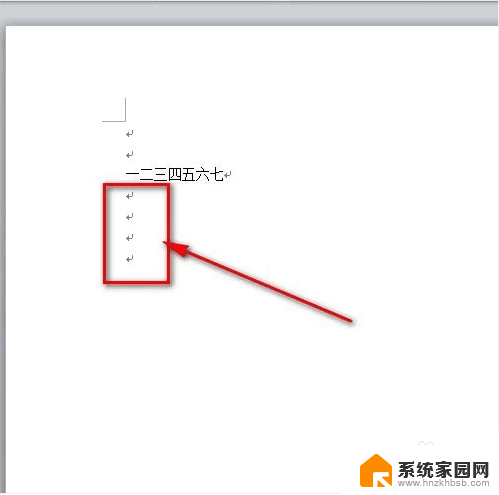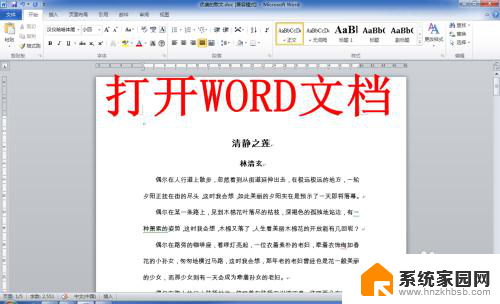word 去掉回车 Word如何消除页面上的回车符号
更新时间:2024-03-19 14:59:30作者:yang
在电脑文档编辑过程中,有时候我们会发现页面上出现了意外的回车符号,这可能会影响整体排版的美观性,要消除这些多余的回车符号,我们可以采用一些简单的操作来解决问题。通过使用word软件的查找和替换功能,我们可以轻松地去除文档中的回车符号,使得文本内容更加整洁清晰。这样不仅能提高文档的质量,还能让我们的工作效率得到提升。
操作方法:
1.从电脑上打开一个Word文档,进入到工作界面。

2.我们可以看到文档上有很多回车符号,点击菜单栏的【文件】按钮。进入文件界面。
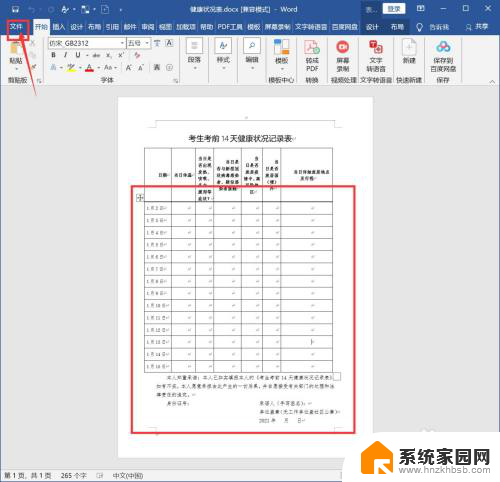
3.文件界面选择左下方的【选项】按钮,点击进入。
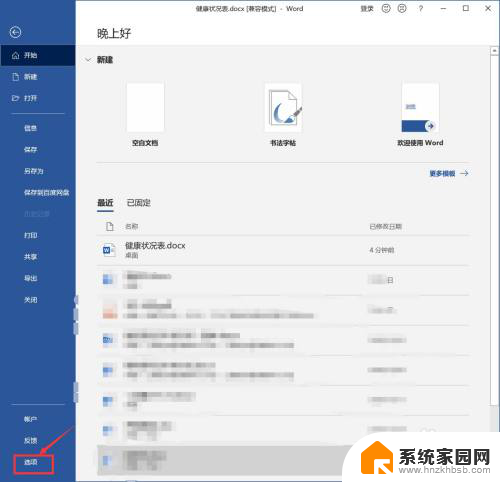
4.点击【显示】,然后把【段落标记】前面的勾去掉。最后单击【确定】关闭对话框。
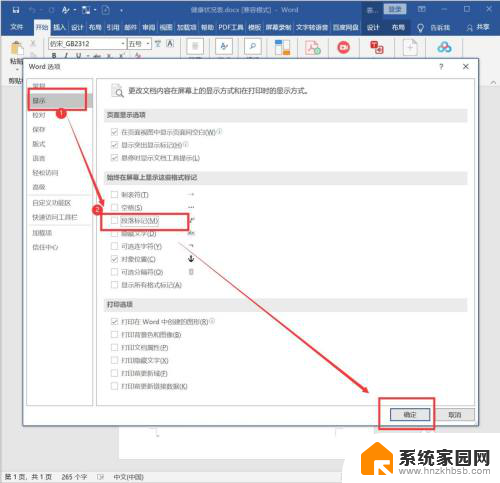
5.回到主界面,文档里面的回车符已经去掉,我们可以编辑文档了。
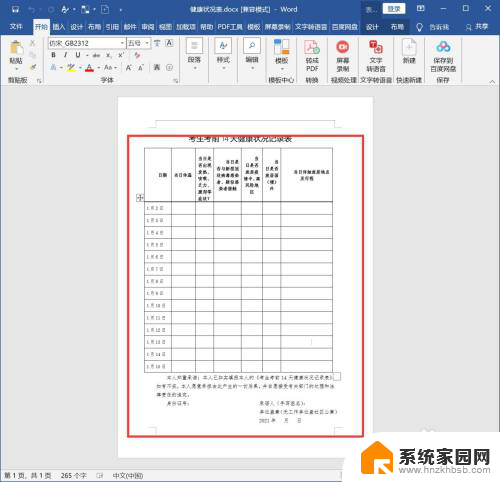
6.总结:
【1】打开一个Word文档
【2】进入选项界面
【3】取消回车符
【4】去除符号成功,返回文档主界面
以上就是关于如何去掉Word文档中多余的回车的全部内容,如果你也遇到了相同的情况,可以按照以上方法来解决。